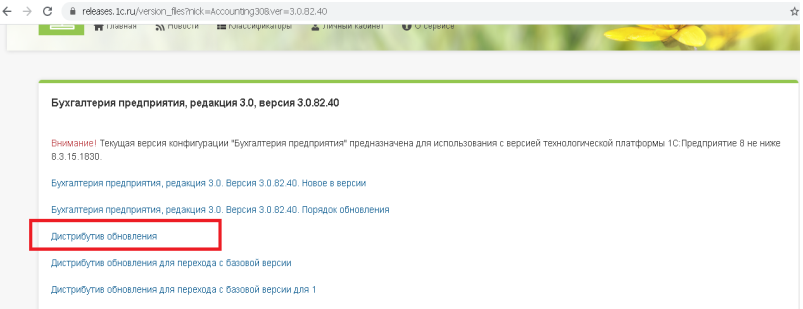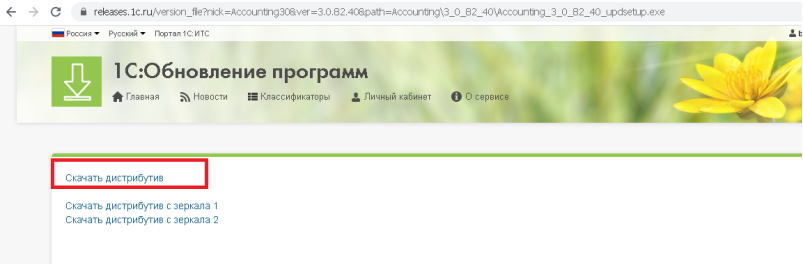Все программы 1С обновляются одинаково. Сделать это несложно. Рассмотрим, как самостоятельно обновить программу 1С 8.3 через Конфигуратор на примере конфигурации Бухгалтерия предприятия 3.0.
Отметим, что обновиться легко, если в вашей конфигурации нет своих доработок. Если доработки есть, лучше привлечь программистов.
Итак, приступим к обновлению. Для этого нам понадобится узнать наш текущий релиз, скачать новую версию, и установить само обновление.
Где посмотреть версию 1С
Текущую версию 1С можно посмотреть в пользовательском режиме или в Конфигураторе. Обновление будем выполнять в Конфигураторе, поэтому сразу запустим его.

Зайдем в меню “Справка — О программе”.
Наша команда предоставляет услуги по консультированию, настройке и внедрению 1С.
Связаться с нами можно по телефону +7 499 350 29 00.
Услуги и цены можно увидеть по ссылке.
Сервис 1С:Обновление программ
Будем рады помочь Вам!
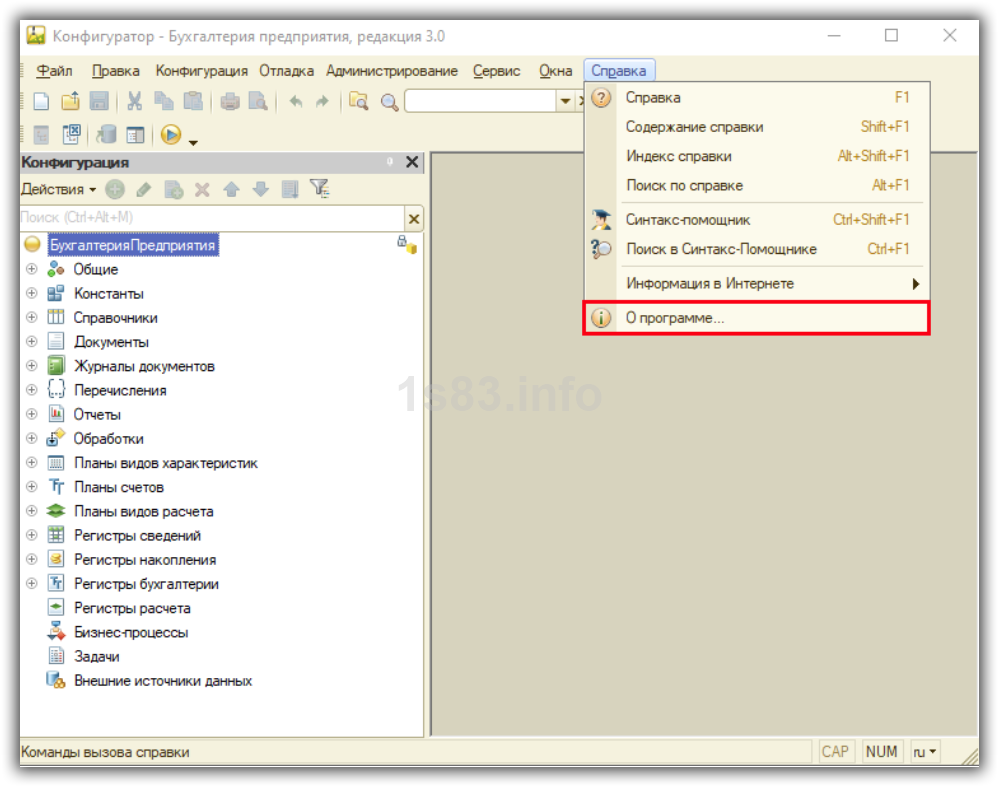
Здесь будет указана текущая версия 1С. Видим, что конфигурация 1С:Бухгалтерия предприятия 3.0.77.52.
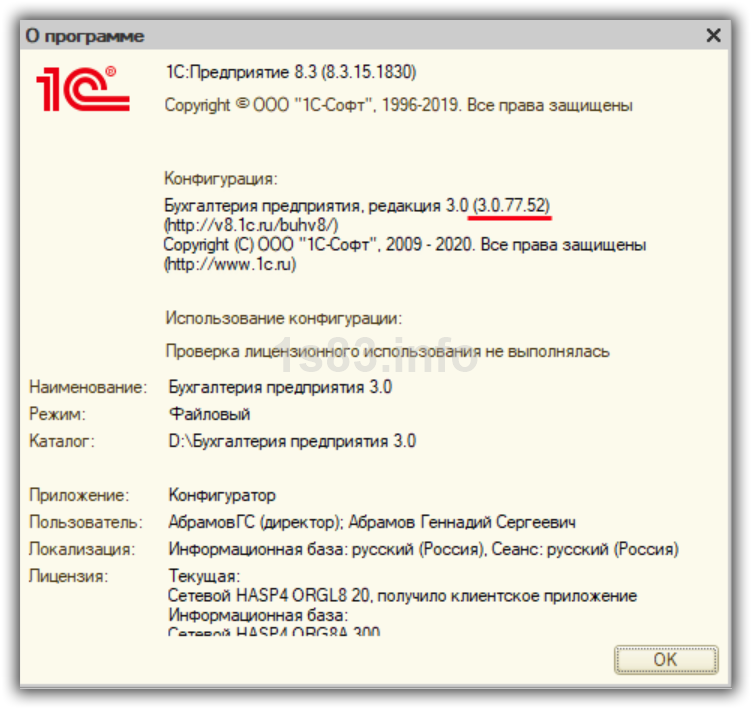
Создание копии базы
Этот этап нельзя пропускать ни в коем случае! Создав перед обновлением копию, мы обезопасим себя от лишних проблем. Например, если программа по каким-то причинам не обновилась, вышли ошибки, всегда сможем вернуться к копии.

Получите понятные самоучители по 1С бесплатно:
- Самоучитель по 1С Бухгалтерии 8.3;
- Самоучитель по 1С ЗУП 8.3.
Копия создается в Конфигураторе через меню “Администрирование — Выгрузить информационную базу”.
Указываем папку для хранения копии, ее название и нажимаем “Сохранить”. Рекомендуем давать копиям понятные имена. Например, указывать название программы и версию.
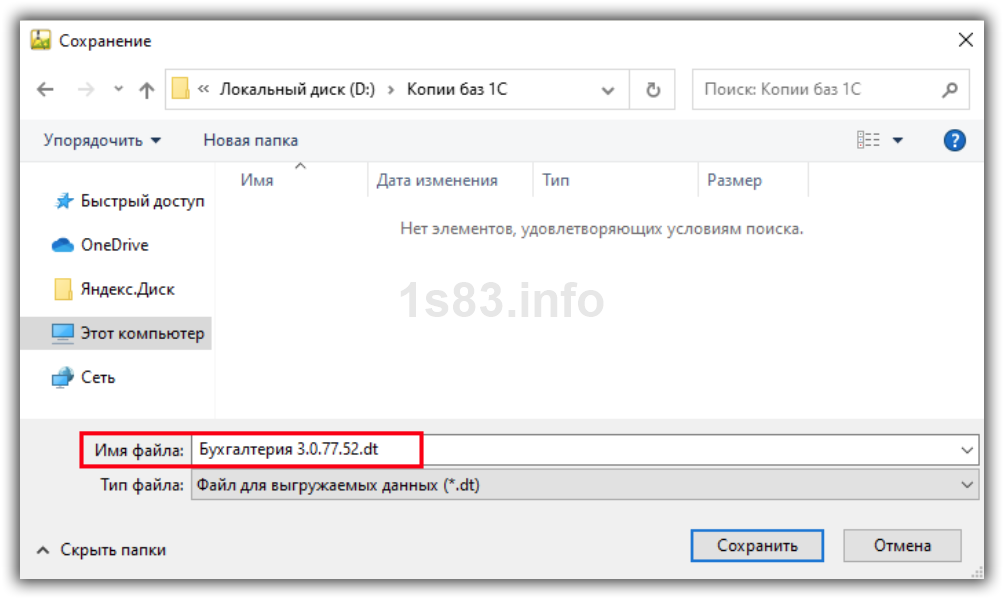
Пройдет некоторое время и копия будет создана.
Где скачать обновление
Зайдем на официальный сайт 1С. Авторизуемся в личном кабинете и находим нашу конфигурацию. Показывается название и последняя версия. Перейдем по ссылке с названием программы.

Увидим таблицу с версиями 1С.
Как разобраться, что скачивать, ведь нельзя обновляться на любую версию? Для этого мы должны знать текущий релиз 1С, это 3.0.77.52. Далее смотрим на версию повыше (может быть и сразу на несколько релизов выше) и проверяем, чтобы в колонке “Обновление версии” был наш релиз. В примере получается, можно обновляться на релиз 3.0.77.56.

Нажимаем на ссылку с номером. Затем скачиваем дистрибутив обновления.
Обновление 1С 8.3 через конфигуратор самостоятельно


Установка шаблона обновления
Обновление хранится в архиве. В названии присутствует слово updsetup. Распакуем архив.
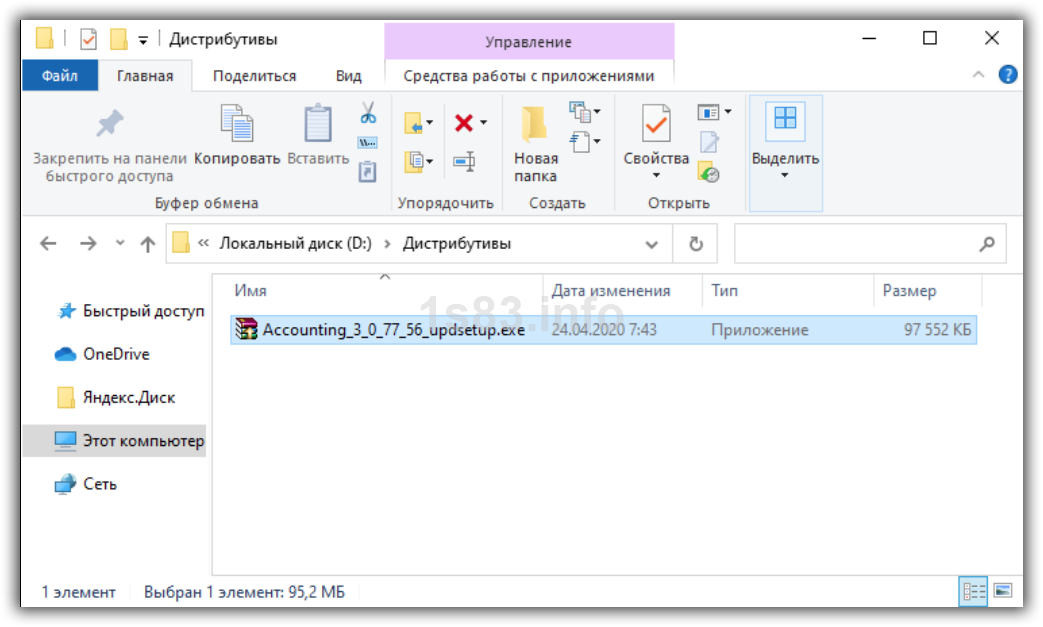
Запустим файл setup.exe.
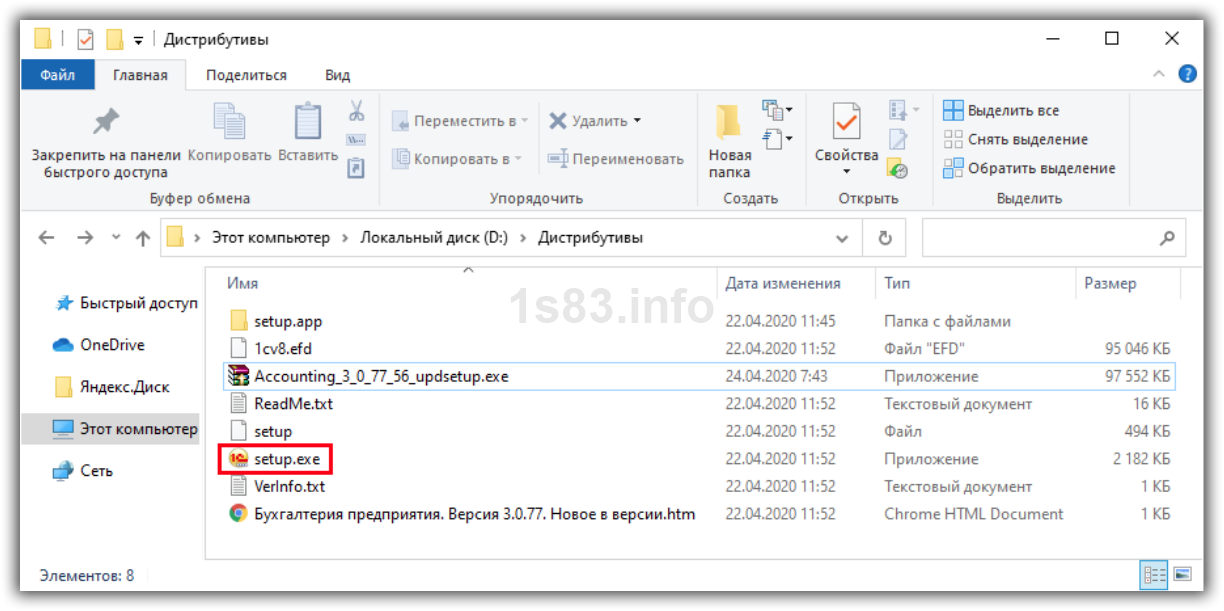
Откроется помощник установки шаблона обновления, в котором можно просто нажимать “Далее”, оставив настройки по умолчанию.
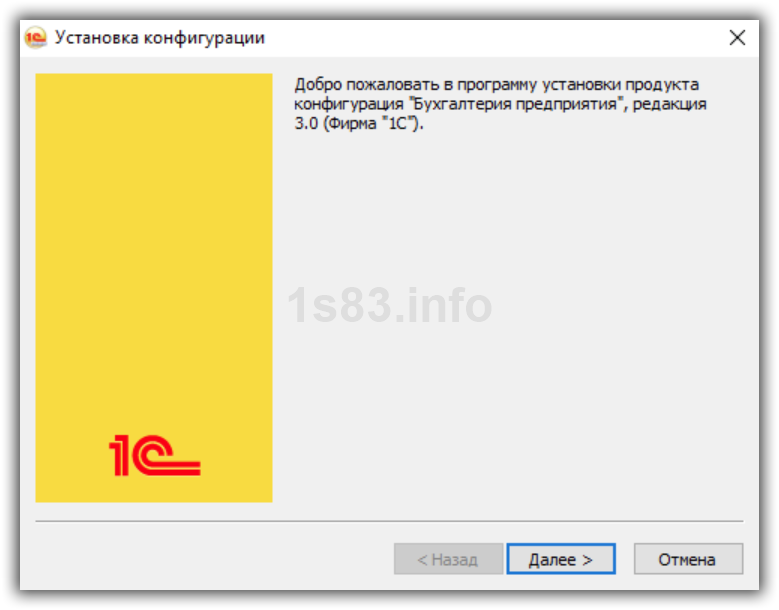
Отметим лишь второй шаг, на нем можно поменять папку, в котором сохранится шаблон. Но это не обязательно.
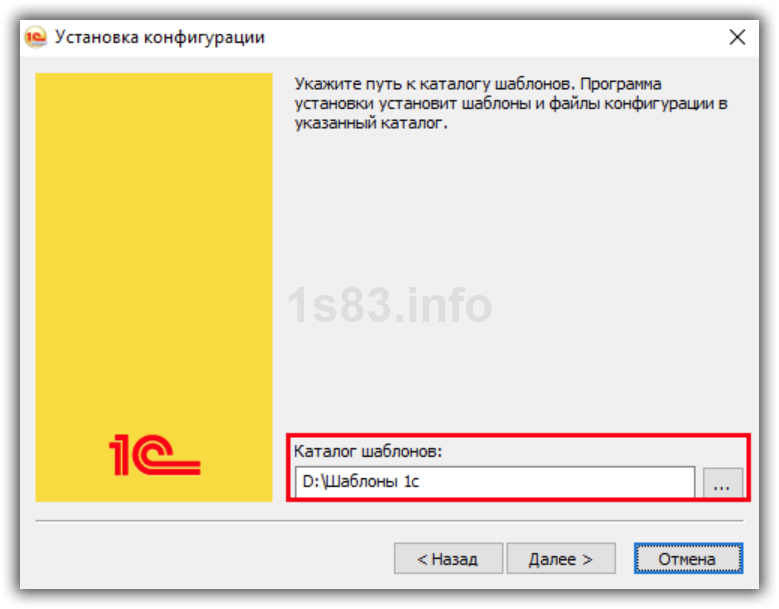
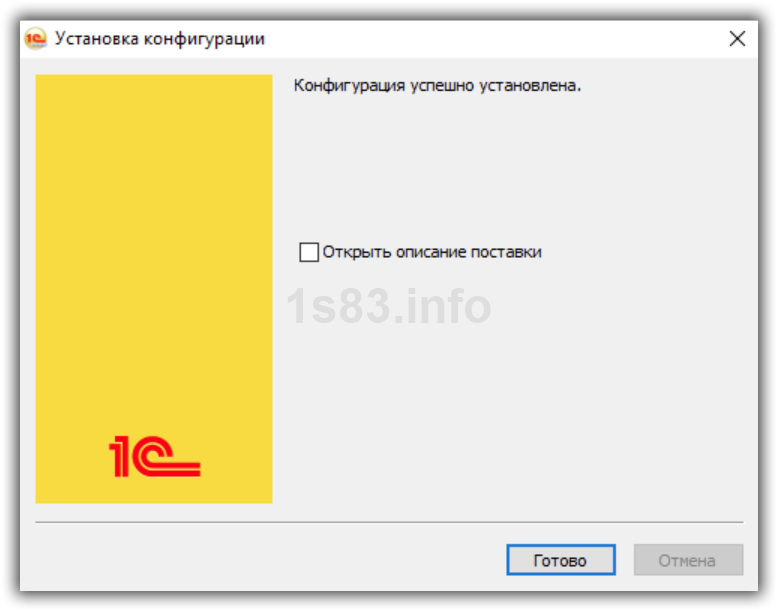
Перейдем в папку с шаблоном.
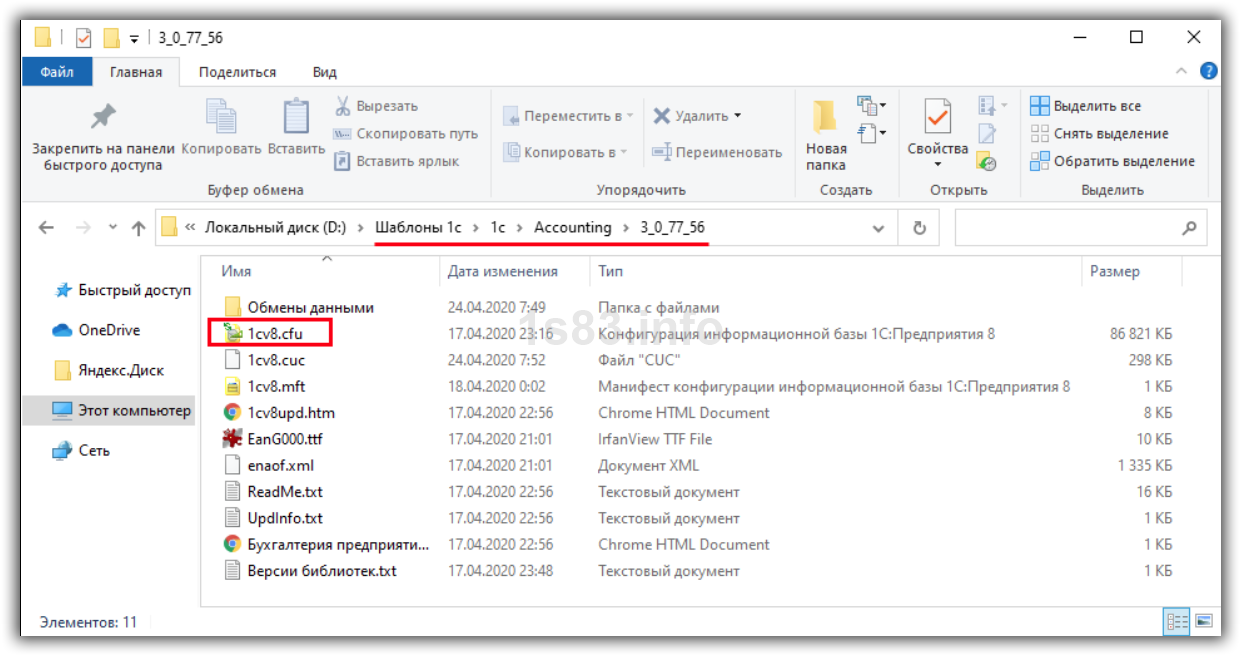
В файле 1cv8.cfu и хранится шаблон обновления. Этот этап не последний, дальше нужно этот файл установить в Конфигураторе.
Обновление в конфигураторе
В Конфигураторе заходим в меню “Конфигурация — Поддержка — Обновить конфигурацию”.
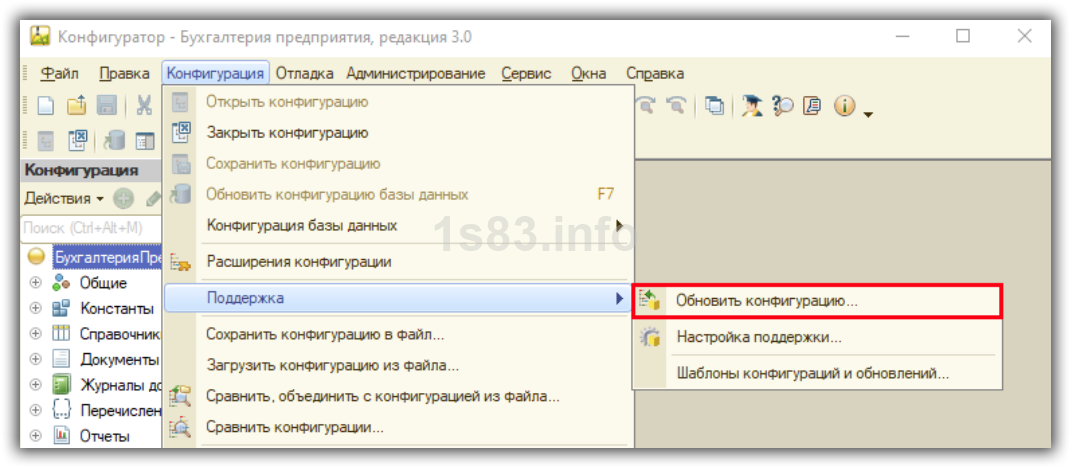
Этот пункт может быть неактивным. В таком случае предварительно запустите меню “Конфигурация — Открыть конфигурацию”.
На следующем шаге укажем, откуда брать обновления.
Для первого варианта поиск выполняется автоматически из шаблонов. Во втором случае можно вручную указать файл cfu.
Выберем “Поиск доступных обновлений” и нажмем “Далее”.
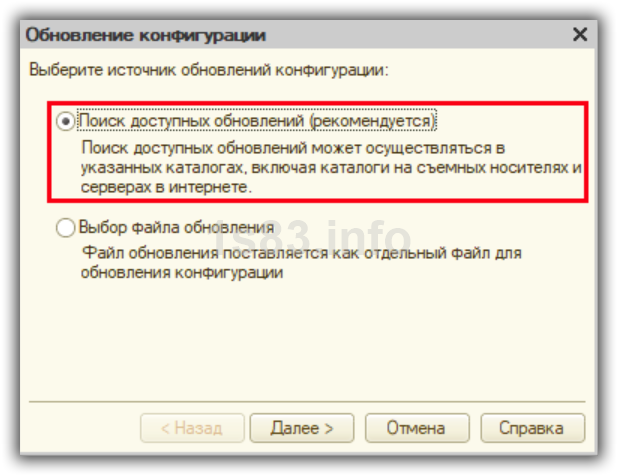
Оставим флажок “Искать в текущих каталогах шаблонов и обновлений” и нажмем “Далее”.
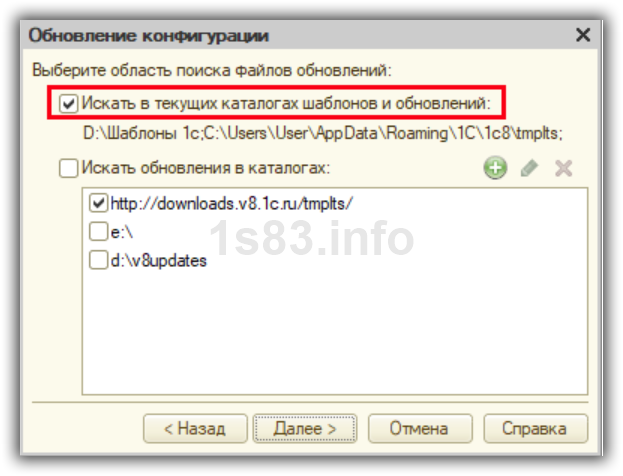
Будет показан список версий для обновления. Версий здесь может быть много. Выбираем самую большую и проверяем, чтобы в скобках было написано “обновление”. Если такого нет, значит на эту версию обновляться нельзя. Нажимаем “Готово”.


Отобразится текущая и новая конфигурации, жмем “ОК”.
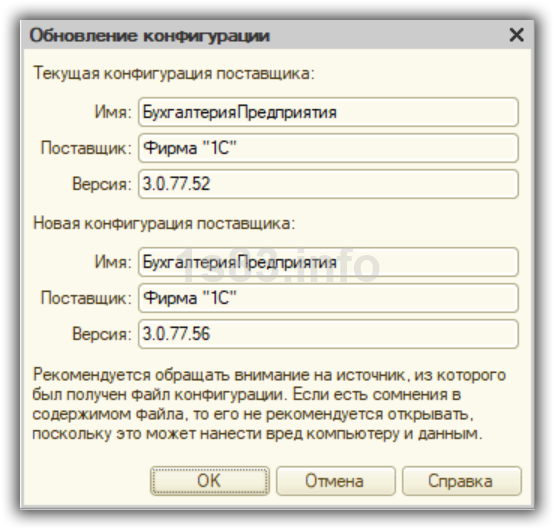
Начнется обновление, процесс не самый быстрый. Зависит от объема базы, мощности компьютера.
Через некоторое время выйдет сообщение.

Продолжаем по кнопке “Да”.
В конце выйдет сообщение со списком изменений, нажимаем “Принять”.
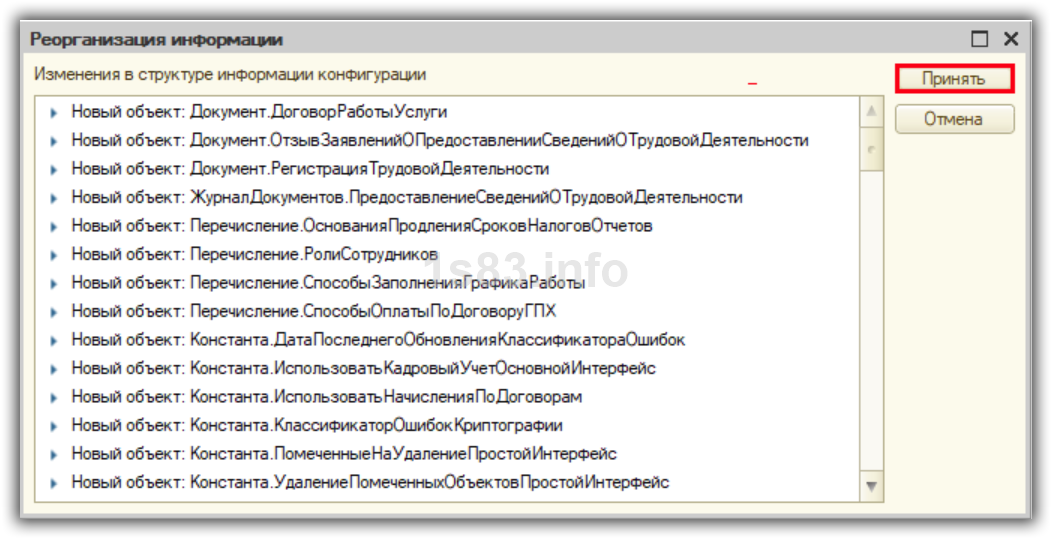
Проверим, что версия поменялась.
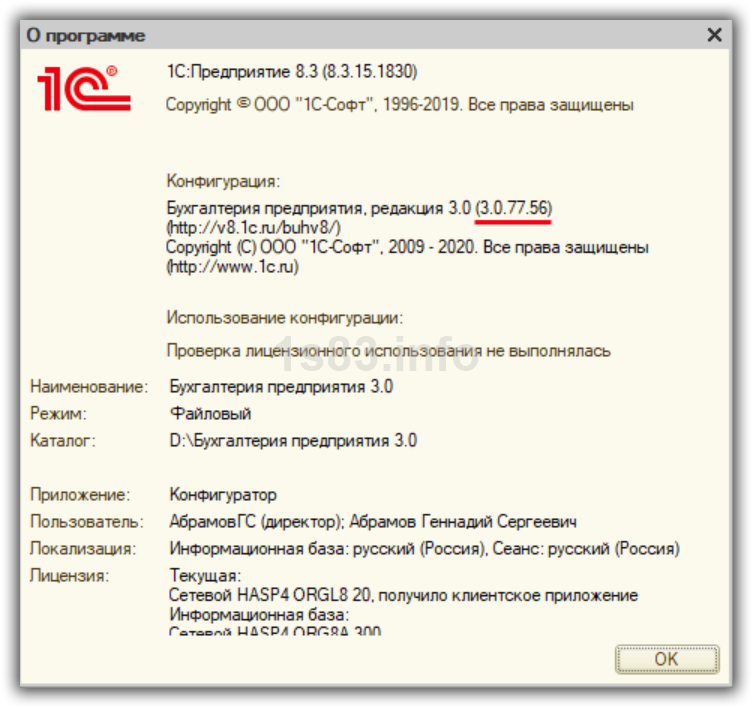
После этого открываем программу в режиме “1С:Предприятие”. Перейти можно прямо из Конфигуратора по кнопке со стрелкой или открыть обычным образом.

Подтверждаем легальность обновления.

Этот этап также займет определенное время.
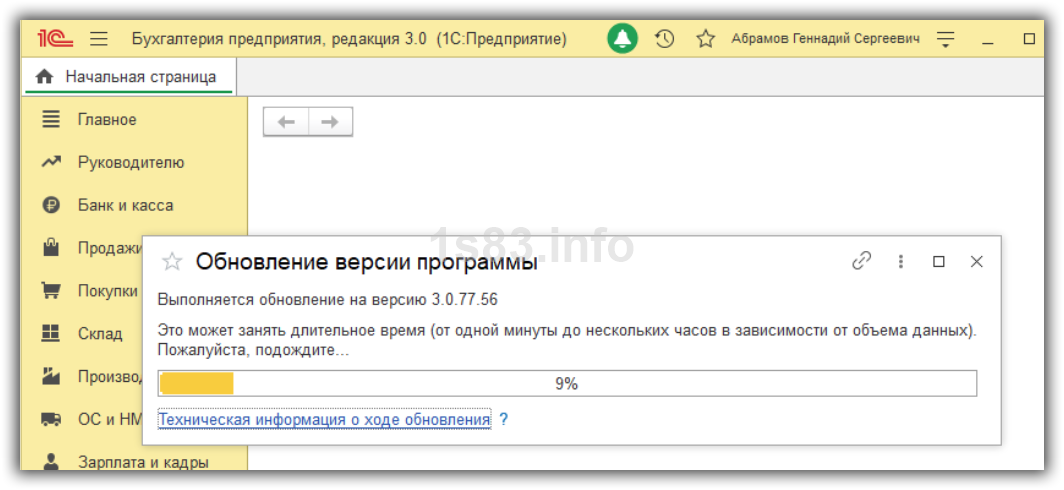
На этом все, обновление выполнено.
Источник: 1s83.info
Как самостоятельно обновить 1С?

Конфигурацию 1С пользователь может обновить самостоятельно непосредственно из программы.
2 варианта обновления: автоматическое обновление 1С и обновление вручную из файла.
Можно вообще не обновлять и забыть об этом навсегда, если работаете в Облаке 1С Фреш.
Конфигурацию 1С пользователь может обновить самостоятельно непосредственно из программы.
Есть несколько простых правил перед обновлением:
- Обновление может выполнить только пользователь с правами «Администратора» и только в монопольном режиме (т.е. на время обновления все должный выйти из программы)
- Перед обновлением рекомендуем всегда сохранять резервную копию базы на случай, когда «что-то пошло не так».
- Самостоятельно обновлять представленными в статье способами можно только типовую конфигурацию 1С (без дополнительных дописок и доработок 1С, иначе они «слетят»)
| Напомним, по правилам лицензирования фирмы «1С», всем пользователи 1С версий «ПРОФ» и выше для получения обновлений необходимо иметь действующий договор информационно-технологического сопровождения (1С:ИТС). Это, в первую очередь, дает Вам доступ к получению обновлений, независимо от тарифа договора. |
Если же Вы пользователь базовой версии 1С, то обновления Вы получаете бесплатно. Просто один раз настройте автоматическое обновление Вашей программы.
Перед настройкой автоматического обновления Вам потребуется логин и пароль от портала 1С:ИТС. Вводим Ваши учетные данные в разделе «Администрирование» — «Интернет поддержка и сервисы». Кликаем «подключить». Все! Теперь Ваши логин и пароль буду сохранены в системе.
Итак, рассмотрим 2 варианта самостоятельного обновления конфигурации 1С:
1 вариант – автоматическое обновление
Настроить автоматическое обновление конфигурации 1С можно 2 способами:
1 Автоматическое обновление из раздела «Администрирование – Интернет-поддержка и сервисы»
- В меню «Администрирование – «Интернет поддержка и сервисы» — «Обновление программы»
- В форме «Обновление программы» можно ознакомиться с информацией о новой версии и релизе в блоке «Подробнее»
- Отметьте галочкой «Обновление конфигурации», нажмите Далее
- Запустится система подключения к сервису обновлений. Следуйте инструкциям программы.

Рис. 1 — Автоматическое обновление из раздела Администрирование — Интернет-поддержка и сервисы
2 Автоматическое обновление из раздела «Администрирование — Обслуживание» (Рис.2)
- В меню «Администрирование» – «Обслуживание» выберите пункт «Установка обновлений и исправлений (патчей)»
- В открывшейся форме «Установка обновлений» отметьте флажком нужную версию обновлений. Нажмите Далее
- Запустится система подключения к сервису обновлений. Следуйте инструкциям программы.

Рис.2 — Автоматическое обновление из раздела Администрирование — Обслуживание
2 вариант – Установка обновлений вручную из файла.
Установить обновление вручную прямо из программы 1С можно также 2 способами. Перед обновлением Вам необходимо подготовить файл обновления 1cv8.cfu. Для этого скачайте с сайта обновлений нужный релиз, распакуйте и установите дистрибутив обновления
1) Обновление 1С вручную из файла из раздела «Администрирование»- «Обслуживание»
- Меню «Администрирование» — «Обслуживание»
- Раскройте подраздел «Результаты обновления программы» и перейдите по ссылке «Установка обновлений» (рис.3).
- В форме Установка обновлений выберите файл обновления и нажмите кнопку «Далее». Следуйте инструкциям программы.

Рис.3 — Обновление вручную из файла из раздела «Администрирование» — «Обслуживание»
2) Обновление 1С из файла из раздела «Администрирование» – «Интернет-поддержка и сервисы»
- Заходим в меню «Администрирование» — «Интернет-поддержка и сервисы»
- Раскройте подраздел «Обновление версии программы», перейдите по ссылке «Обновление программы», затем нажмите «Подробнее» и перейдите по ссылке «Установить обновление конфигурации из файла». (Рис.4)
- В форме Установка обновлений выберите файл обновления и нажмите кнопку «Далее». Следуйте инструкциям программы

Рис.4 — Обновление вручную из файла из раздела «Администрирование» — «Интернет-поддержка и сервисы»
Описанные варианты подходят для самостоятельного обновления конфигурации 1С локальной версии (т.е. установленной на Вашем компьютере)
Все большую популярность приобретают решения 1С в облаке (сервис 1C Fresh). При работе в облачной 1С установка обновлений не требуется, все устанавливаются фирмой 1С. А Вам не нужно следить за выходом обновлений, вызывать программиста или самим тратить время на установку.
Попробуйте 1С Облако 30 дней бесплатно.
Зарегистрируйтесь самостоятельно на сайте или оставьте заявку, мы свяжемся с Вами в течение 10 минут.
Источник: balns.ru
Как обновить 1С:Бухгалтерия самостоятельно
Для автоматического обновления программы, необходимо сделать следующие настройки:
- настроить интернет-поддержку, указать логин и пароль для доступа к обновлениям;
- задать настройки в программе, чтобы она проверяла выход новых обновлений и при необходимости предлагала обновить программу.
Для настройки интернет поддержки, заходим Администрирование — Интернет-поддержка и сервисы.
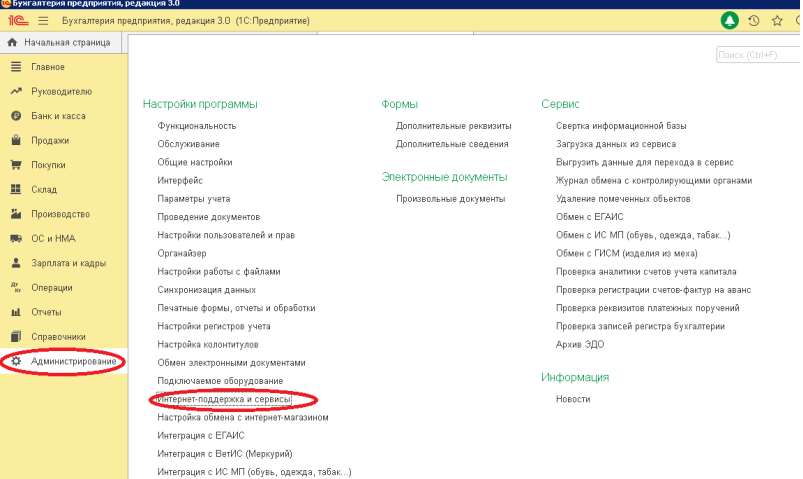
Выбираем пункт «Настройка интернет-поддержки» и по кнопке «Подключить» вводим логин и пароль для доступа к обновлениям.
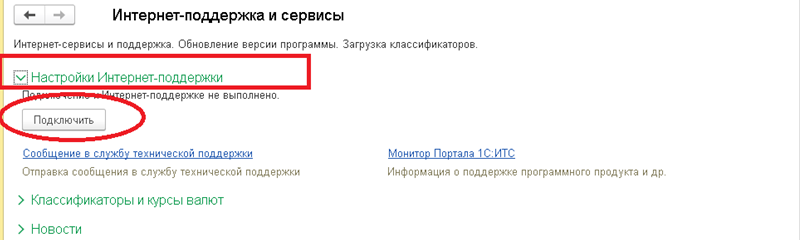
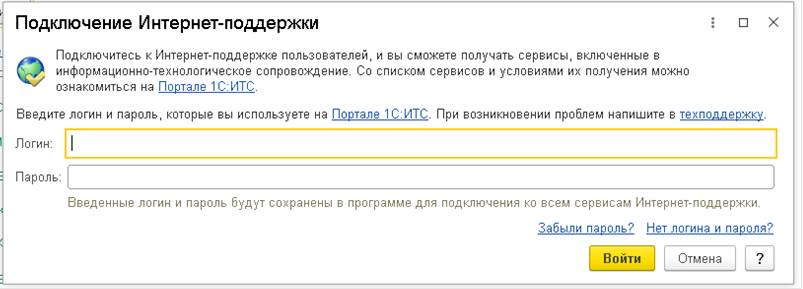
После ввода данных нажимаем кнопку «Войти», если данные были внесены верно, будет отражена надпись, что подключена интернет-поддержка для пользователя.

Далее необходимо сделать настройки, как программа будет проверять обновления.
Всего три варианта проверки выхода обновлений:
- проверка отключена;
- при запуске программы;
- по заданному расписанию.
Заходим Администрирование — Обновление версий программ.
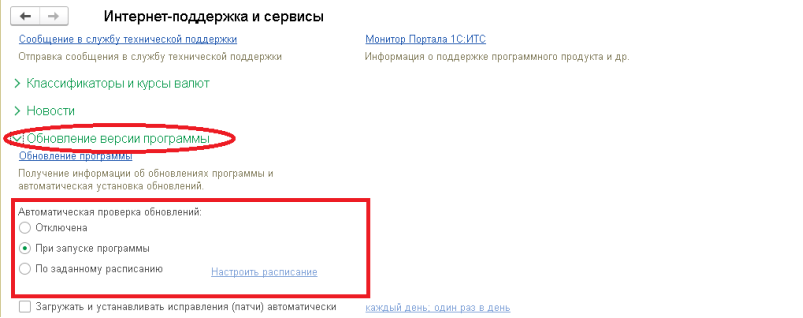
При отключенной проверке обновления, предполагается, что проверку будут выполнять вручную.
Если включена настройка «При запуске программы», то при входе в программу производится проверка на наличие новых релизов обновлений, если такие есть, то программа выводит сообщение и предлагает обновиться.
При настройке «По заданному расписанию» программа проводит проверку на наличие обновлений по расписанию.
При настройке «При запуске программы» и «По заданному расписанию» программа при обнаружении обновлений выдаст сообщение:
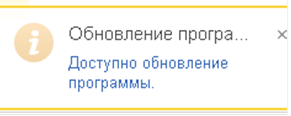
Переходим по ссылке «Доступно обновление программы»:
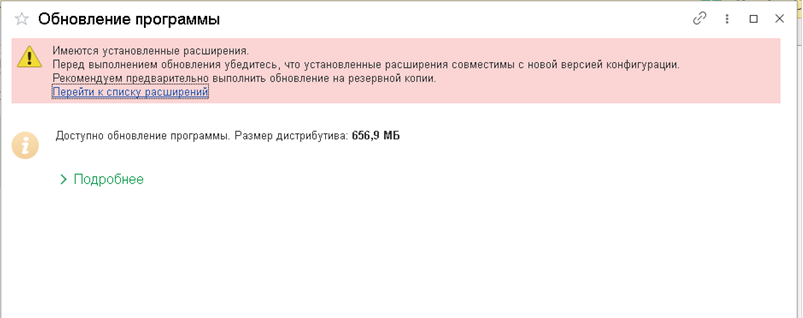
Открываем «Подробнее», чтобы посмотреть информацию об обновлениях.

Программа показывает текущую версию 3.0.81.23 и предлагает обновиться до версии 3.0.82.40. По ссылке «Новое в версии» можно посмотреть какие изменения внесены в новый релиз
По кнопке «Далее» запускаем процесс обновления. Сначала программа скачивает необходимые обновления:
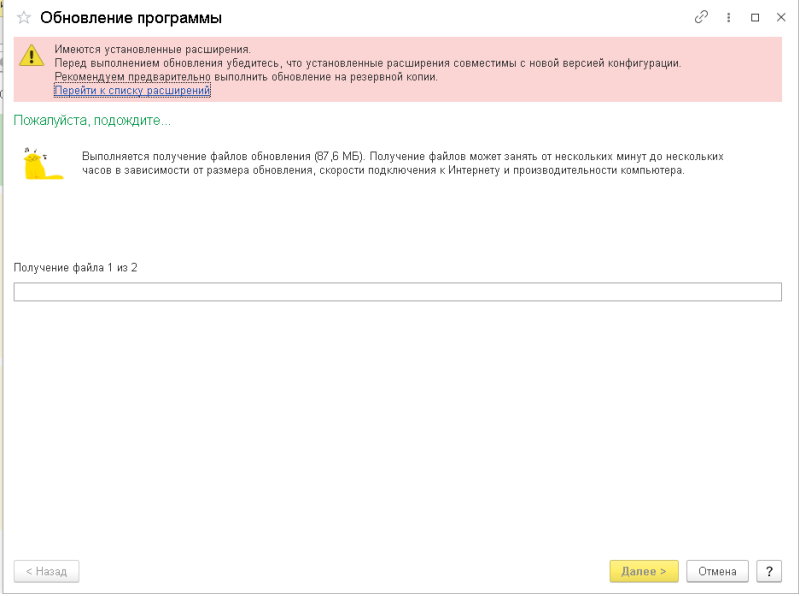
После того, как обновления успешно скачаны, программа предлагает их установить:
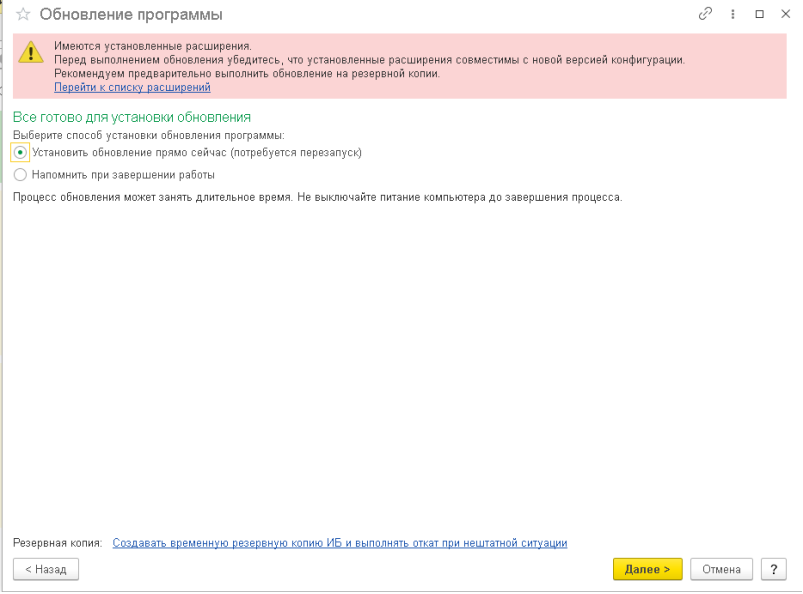
Установить обновления можно сразу (необходим будет перезапуск программы) или напомнить при завершении работы.
Важно! Перед обновлением программы не забывайте делать резервную копию базы.
Копию базы можно сделать через конфигуратор (как это сделать, рассмотрим в примере обновление программы через конфигуратор 1С) или настроить резервное копирование при автоматическом обновлении. Для этого при обновлении программы в поле «Резервная копия» необходимо выбрать вариант создания резервной копии.
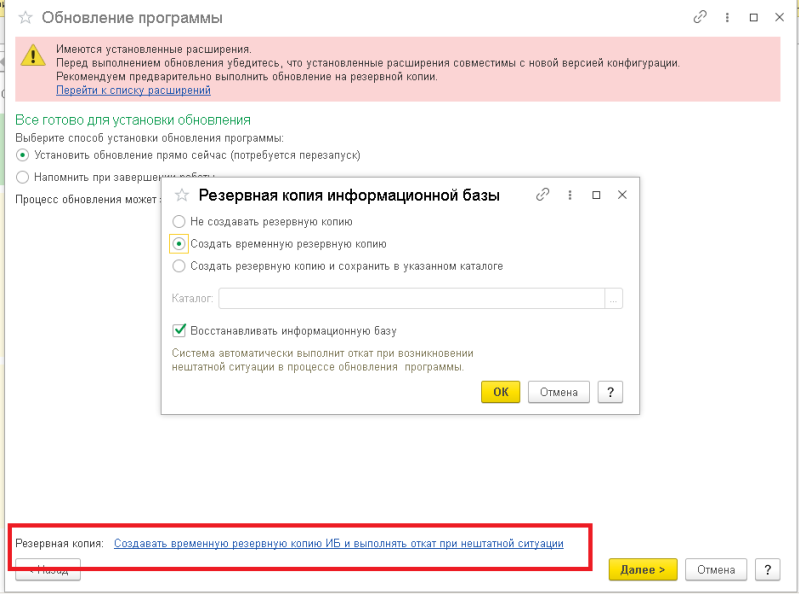
По кнопке «Далее» программа закроется и начнет обновление программы:
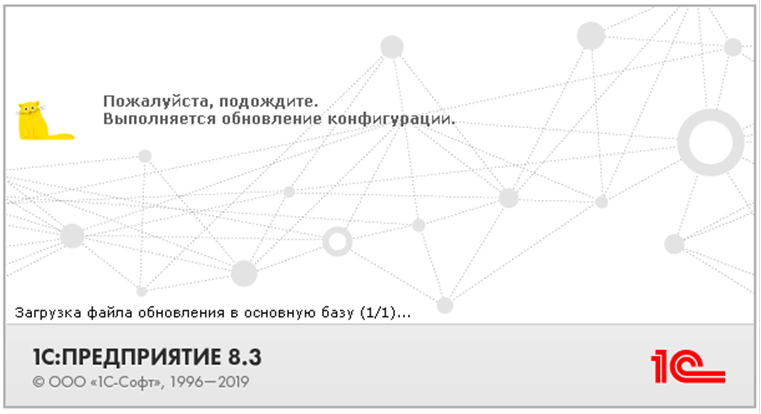
Внимание! Обновление может занять длительное время.
При первом запуске необходимо поставить галочку пользовательского соглашения, нажать кнопку «Продолжить»и дождаться окончания выполнения обновления.
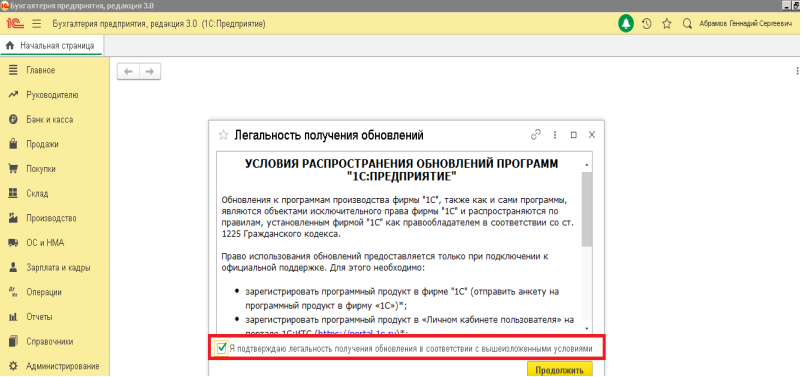
Ручное обновление программы в режиме 1С предприятия.
Если в настройках программы отключена проверка обновлений, то их необходимо проверять вручную. Для этого заходим Администрирование — Интернет-поддержка и сервисы, в поле «Обновление версий программ», перейти по ссылке «Обновление программы».
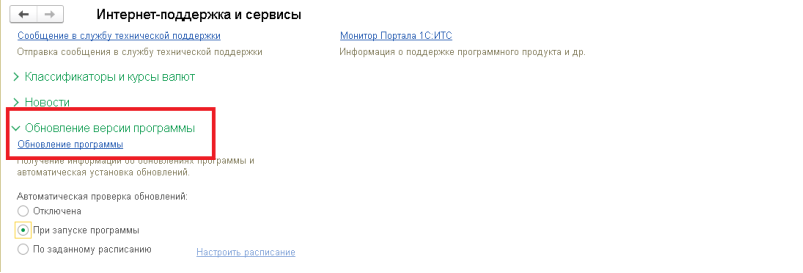
Если обновления будут найдены, то программа предложит произвести обновления.
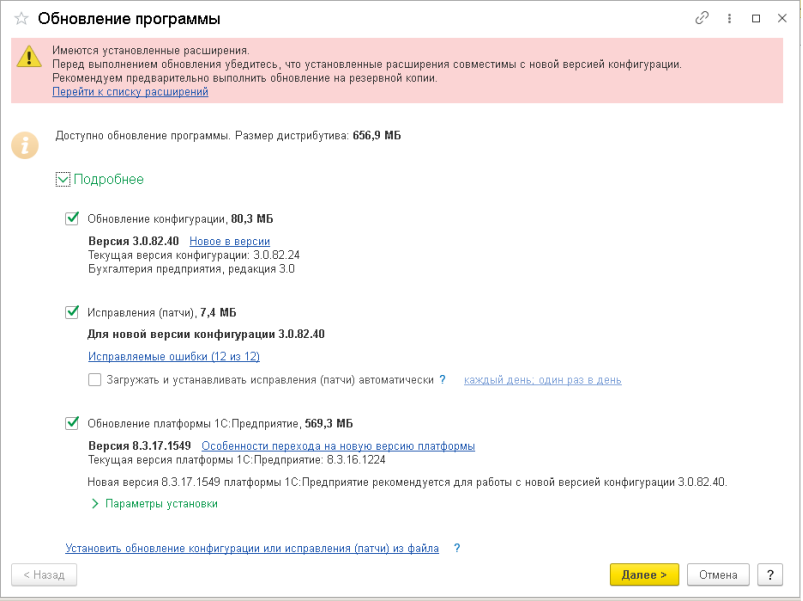
По кнопке «Далее» обновляем. Процесс дальнейшего обновления рассмотрен в примере выше.
Обновление программы через 1С Конфигуратор.
Ещё один из вариантов обновления программы через 1С Конфигуратор. Используется в случаях, если пропущено много релизов обновлений или, например, с компьютера нет доступа к интернету.
Для того, чтобы произвести обновления через конфигуратор, необходимо скачать дистрибутив обновления с сайта https://releases.1c.ru/total
Находим необходимый программный продукт на сайте:
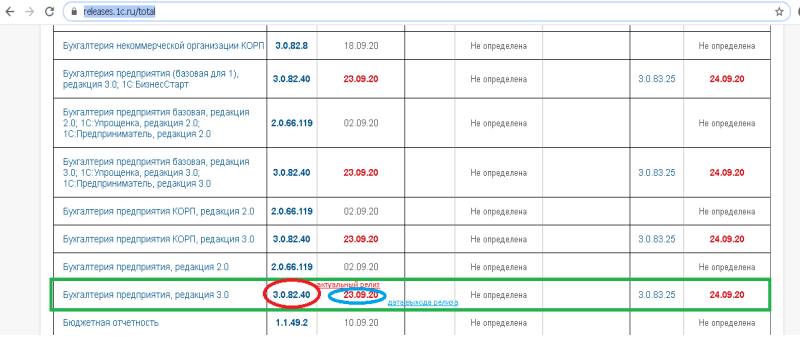
В таблице отражен номер актуального релиза для Бухгалтерии 3.0 (3.0.82.40) и дата выхода обновления 23.09.2020. Переходим по номеру релиза 3.0.82.40 к скачиванию дистрибутива обновления.